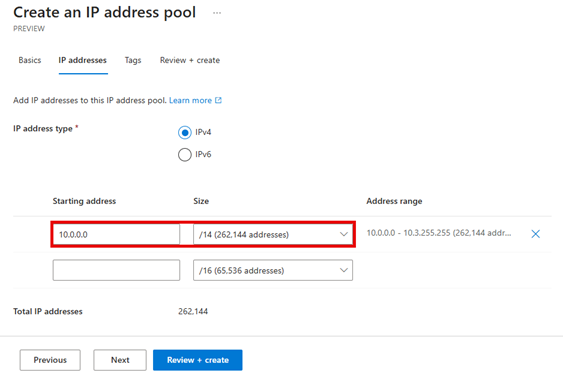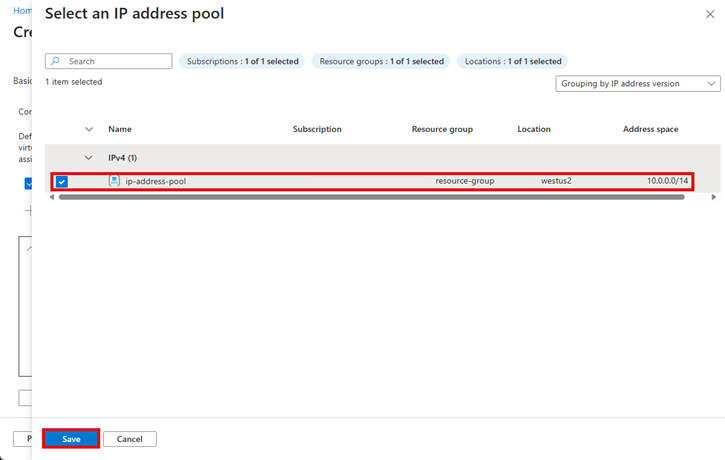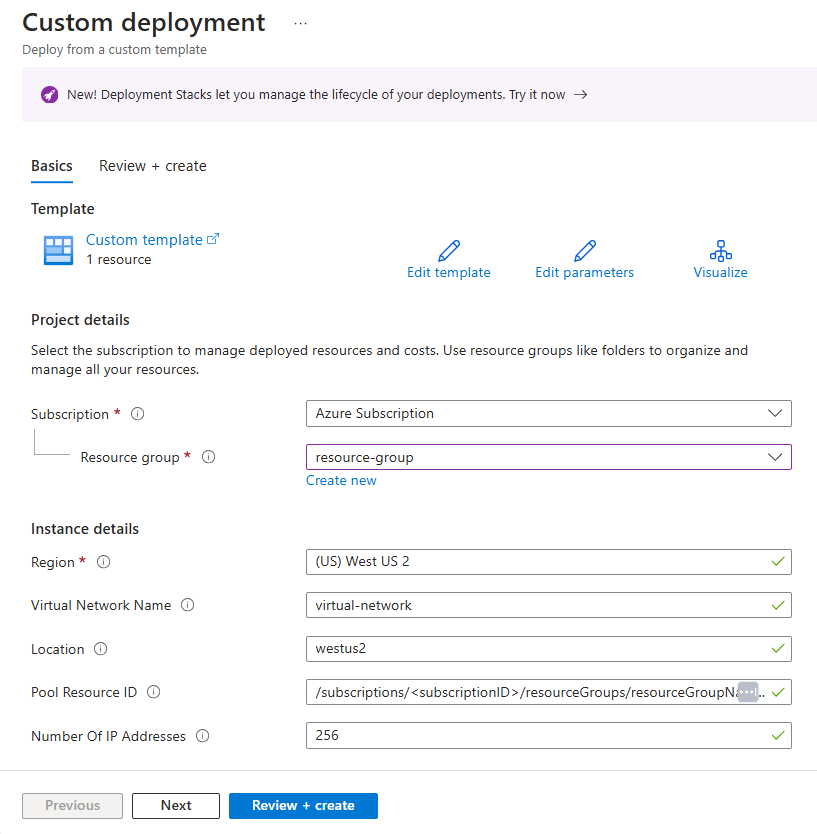Hantera IP-adresser med Azure Virtual Network Manager
Viktigt!
För närvarande är IPAM-funktionen (IPAM) i Azure Virtual Network Manager i förhandsversion. Den är tillgänglig i följande regioner under förhandsversionen:
- Australien, centrala
- Australien, centrala 2
- Australien, östra
- Australien, sydöstra
- Brasilien, södra
- Brasilien, sydöstra
- Kanada, centrala
- Kanada, östra
- Indien, centrala
- Central US
- USA, centrala (EUAP)
- Asien, östra
- East US
- USA, östra 2
- USA, östra 2 (EUAP)
- Frankrike, centrala
- Frankrike, södra
- Tyskland, norra
- Tyskland, västra centrala
- Israel, centrala
- Italien, norra
- Japan, östra
- Japan, västra
- Sydkorea, centrala
- Sydkorea, södra
- Malaysia, södra
- Mexiko, centrala
- USA, norra centrala
- Europa, norra
- Norge, östra
- Norge, västra
- Polen, centrala
- Sydafrika, norra
- USA, södra centrala
- Indien, södra
- Sydostasien
- Spanien, centrala
- Sverige, centrala
- Södra Sverige
- Schweiz, norra
- Schweiz, västra
- Taiwan nordväst
- Förenade Arabemiraten, centrala
- Förenade Arabemiraten, norra
- Storbritannien, södra
- Storbritannien, västra
- Europa, västra
- USA, västra
- USA, västra 2
Den här förhandsversionen tillhandahålls utan ett serviceavtal och vi rekommenderar det inte för produktionsarbetsbelastningar. Vissa funktioner kanske inte stöds eller kan vara begränsade. Mer information finns i Kompletterande villkor för användning av Microsoft Azure-förhandsversioner.
Med Azure Virtual Network Manager kan du hantera IP-adresser genom att skapa och tilldela IP-adresspooler till dina virtuella nätverk. Den här artikeln visar hur du skapar och tilldelar IP-adresspooler till dina virtuella nätverk med IP-adresshantering (IPAM) i Azure Virtual Network Manager.
Förutsättningar
- En Azure-prenumeration. Om du inte har någon Azure-prenumeration kan du skapa ett kostnadsfritt konto innan du börjar.
- En befintlig instans av nätverkshanteraren. Om du inte har någon instans av nätverkshanteraren kan du läsa Skapa en instans av nätverkshanteraren.
- Ett virtuellt nätverk som du vill associera med en IP-adresspool.
- Om du vill hantera IP-adresser i nätverkshanteraren har du rollen Nätverksdeltagare med rollbaserad åtkomstkontroll Klassisk administratör/äldre auktorisering stöds inte.
Skapa en IP-adresspool
I det här steget skapar du en IP-adresspool för ditt virtuella nätverk.
I Azure Portal söker du efter och väljer Nätverkshanterare.
Välj din instans av nätverkshanteraren.
I den vänstra menyn väljer du IP-adresspooler (förhandsversion) under IP-adresshantering (förhandsversion).
Välj + Skapa eller Skapa för att skapa en ny IP-adresspool.
I fönstret Skapa en IP-adresspool anger du följande information:
Fält Beskrivning Namn Ange ett namn för IP-adresspoolen. Beskrivning Ange en beskrivning för IP-adresspoolen. Överordnad pool Om du vill skapa en rotpool lämnar du standardvärdet Ingen. För att skapa en underordnad pool väljer du den överordnade poolen. 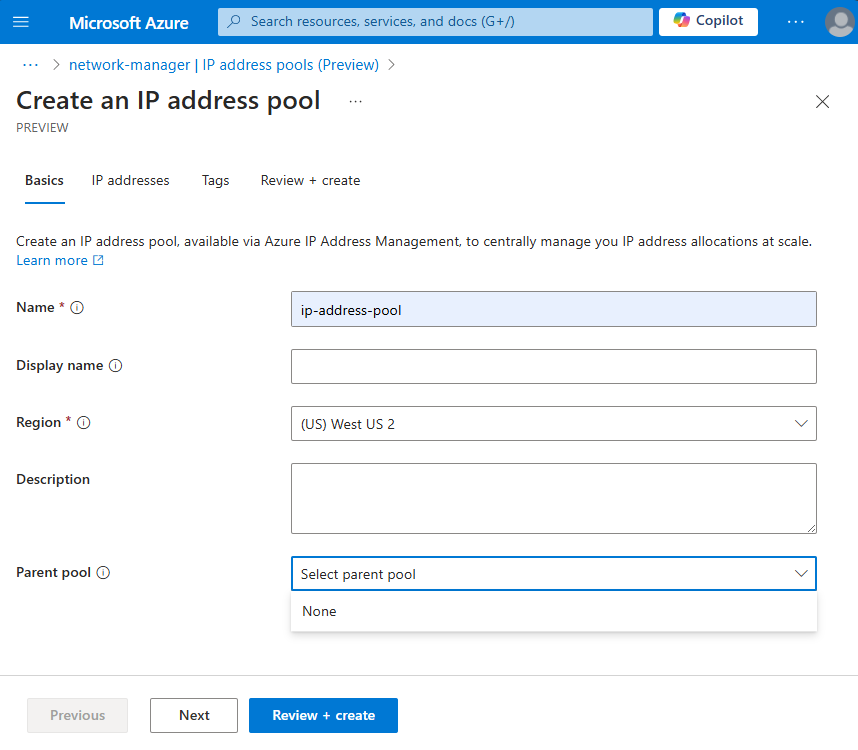
Välj Nästa eller fliken IP-adresser .
Under Startadress anger du IP-adressintervallet för poolen.
Välj Granska + skapa och sedan Skapa för att skapa IP-adresspoolen.
Upprepa de här stegen för en annan rot- eller underordnad pool.
Associera ett virtuellt nätverk med en IP-adresspool
I det här steget associerar du ett befintligt virtuellt nätverk med en IP-adresspool från sidan Allokeringsinställningar i IP-adresspoolen.
Bläddra till nätverkshanterarens instans och välj din IP-adresspool.
På den vänstra menyn väljer du Allokeringar under Inställningar eller väljer Allokera.
I fönstret Allokeringar väljer du + Skapa>associerade resurser. Alternativet Associera resurser allokerar en CIDR till ett befintligt virtuellt nätverk.
I fönstret Välj resurser väljer du de virtuella nätverk som du vill associera med IP-adresspoolen och väljer sedan Välj.
Kontrollera att det virtuella nätverket visas.
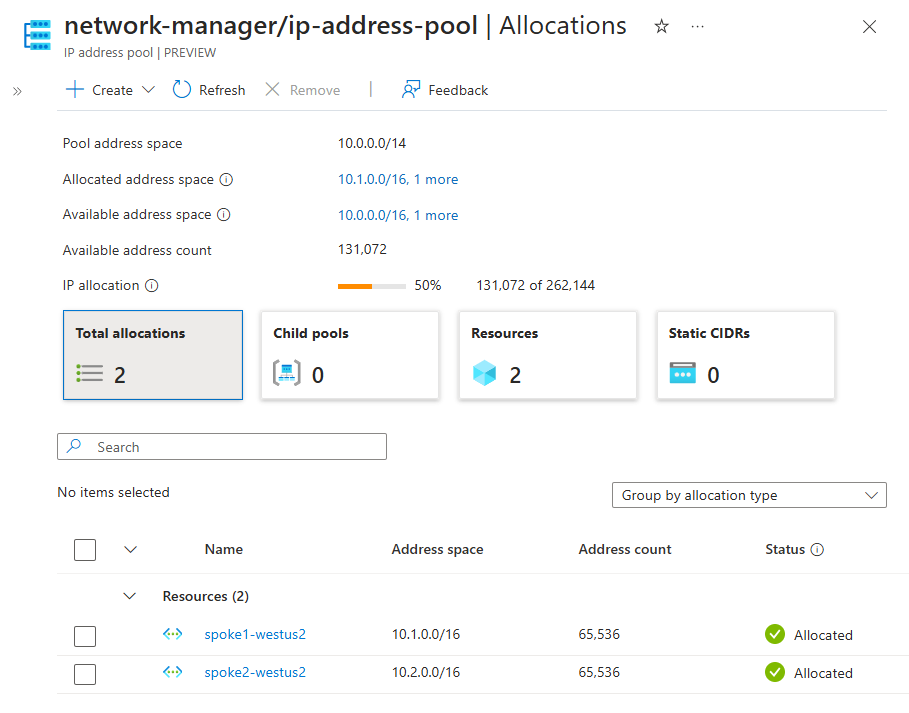
Kommentar
Förutom att associera resurser kan du allokera adressutrymmen till en underordnad pool eller ett statiskt CIDR-block från en pools allokeringssida.
Skapa statiska CIDR-block för en pool
I det här steget skapar du ett statiskt CIDR-block för en pool. Det här är användbart för att allokera ett utrymme utanför Azure- eller Azure-resurser som inte stöds av IP-adresshanteraren. Du kan till exempel allokera en CIDR i poolen till adressutrymmet i din lokala miljö. På samma sätt kan du också använda detta för ett utrymme som används av en virtuell WAN-hubb eller ett privat Azure VMware-moln.
Bläddra till din IP-adresspool.
Välj Allokera eller Allokera under Inställningar.
I fönstret Allokeringar väljer du + Skapa>Allokera statiska CIDR:er.
I fönstret Allokera statiska CIDR från pool anger du följande information:
Fält Beskrivning Namn Ange ett namn för det statiska CIDR-blocket. Beskrivning Ange en beskrivning för det statiska CIDR-blocket. CIDR Ange CIDR-blocket. 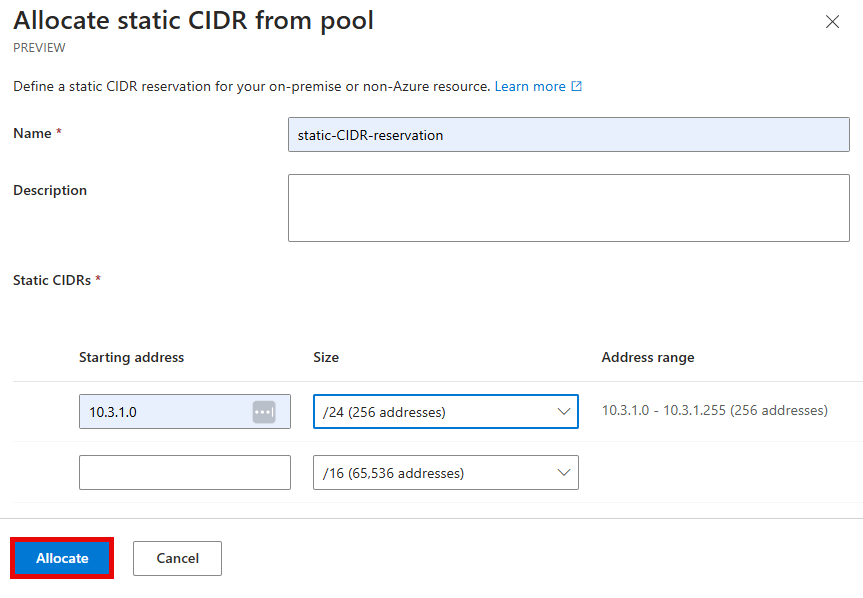
Välj Allokera.
Granska allokeringsanvändning
I det här steget granskar du allokeringsanvändningen för IP-adresspoolen. Detta hjälper dig att förstå hur CIDR används i poolen, tillsammans med procentandelen av poolen som allokeras och poolens efterlevnadsstatus.
Bläddra till din IP-adresspool.
Välj Allokeringar under Inställningar.
I fönstret Allokering kan du granska all statistik för adresspoolen, inklusive:
Fält beskrivning Adressutrymme för pool Det totala adressutrymmet som allokeras till poolen. Allokerat adressutrymme Adressutrymmet som allokeras till poolen. Tillgängligt adressutrymme Adressutrymmet som är tillgängligt för allokering. Antal tillgängliga adresser Antalet adresser som har allokerats till poolen. IP-allokering Den uppsättning IP-adresser som allokeras från poolen för potentiell användning. 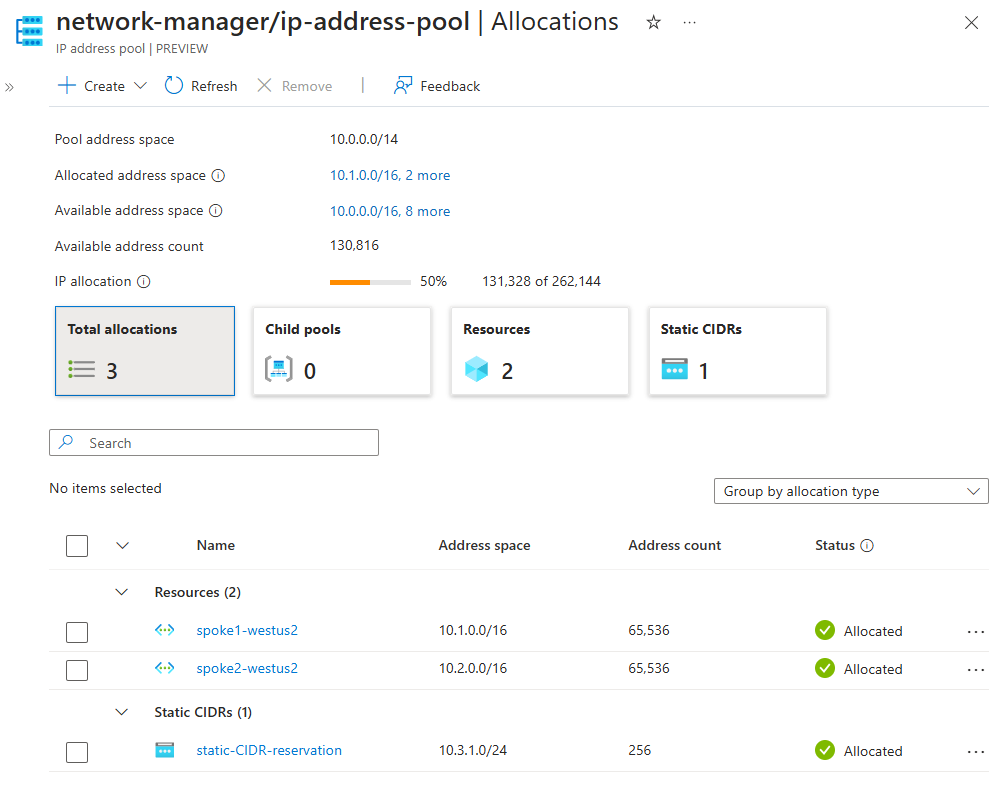
För varje allokering kan du granska följande:
Fält Beskrivning Namn Namnet på allokeringen. Adressutrymme Adressutrymmet som allokeras till poolen. Antal adresser Antalet adresser som har allokerats till poolen. IP-allokering Den uppsättning IP-adresser som allokeras från poolen för potentiell användning. Status Status för allokeringen till poolen. 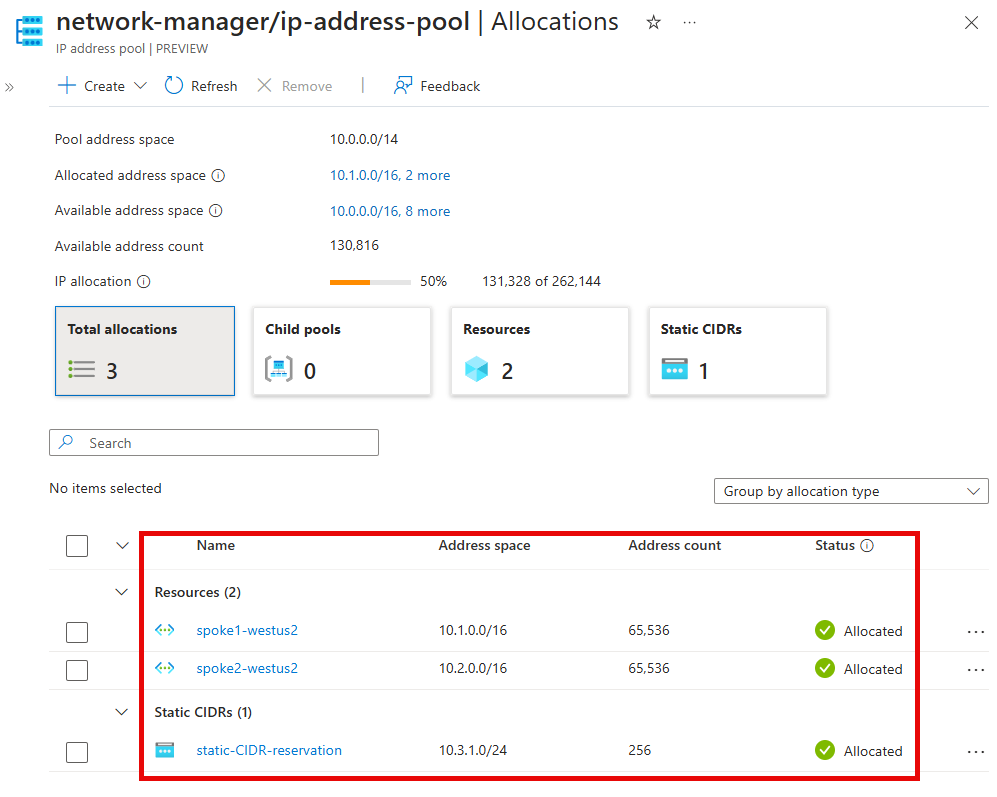
Delegera behörigheter för IP-adresshantering (IPAM)
I det här steget delegerar du behörigheter till andra användare för att hantera IP-adresspooler i nätverkshanteraren med hjälp av rollbaserad åtkomstkontroll (RBAC) i Azure. På så sätt kan du styra åtkomsten till IP-adresspoolerna och se till att endast behöriga användare kan hantera poolerna.
- Bläddra till din IP-adresspool.
- Välj Åtkomstkontroll (IAM) i den vänstra menyn.
- I fönstret Åtkomstkontroll (IAM) väljer du + Lägg till>rolltilldelning.
- Under Roll väljer du IPAM-poolanvändare via sökfältet under fliken Jobbfunktionsroller och väljer sedan Nästa.
- På fliken Medlemmar väljer du hur du vill tilldela åtkomst till rollen. Du kan tilldela åtkomst till en användare, grupp eller tjänstens huvudnamn, eller så kan du använda en hanterad identitet.
- Välj + Välj medlemmar och välj sedanden användare, grupp, tjänstens huvudnamn eller hanterade identitet som du vill tilldela rollen till.
- Välj Granska + tilldela och sedan Tilldela för att delegera behörigheter till användaren.
Skapa ett virtuellt nätverk med ett icke-överlappande CIDR-intervall
I det här steget skapar du ett virtuellt nätverk med ett icke-överlappande CIDR-intervall genom att låta IP-adresshanteraren automatiskt tillhandahålla en icke-överlappande CIDR.
I Azure Portal söker du efter och väljer Virtuella nätverk.
Välj + Skapa.
På fliken Grundläggande anger du följande information:
Fält beskrivning Abonnemang Välj den prenumeration som hanteras av ett Network Manager-hanteringsomfång. Resursgrupp Välj resursgruppen för det virtuella nätverket. Namn Ange ett namn för det virtuella nätverket. Region Välj region för det virtuella nätverket. IP-adresspooler måste finnas i samma region som ditt virtuella nätverk för att kunna associeras. Välj fliken IP-adresser eller Nästa>nästa.
På fliken IP-adresser väljer du Kryssrutan Allokera med IP-adresspooler .
I fönstret Välj en IP-adresspool väljer du den IP-adresspool som du vill associera med det virtuella nätverket och väljer sedan Spara. Du kan välja högst en IPv4-pool och en IPv6-pool för association till ett enda virtuellt nätverk.
På den nedrullningsbara menyn bredvid DIN IP-adresspool väljer du storleken för det virtuella nätverket.
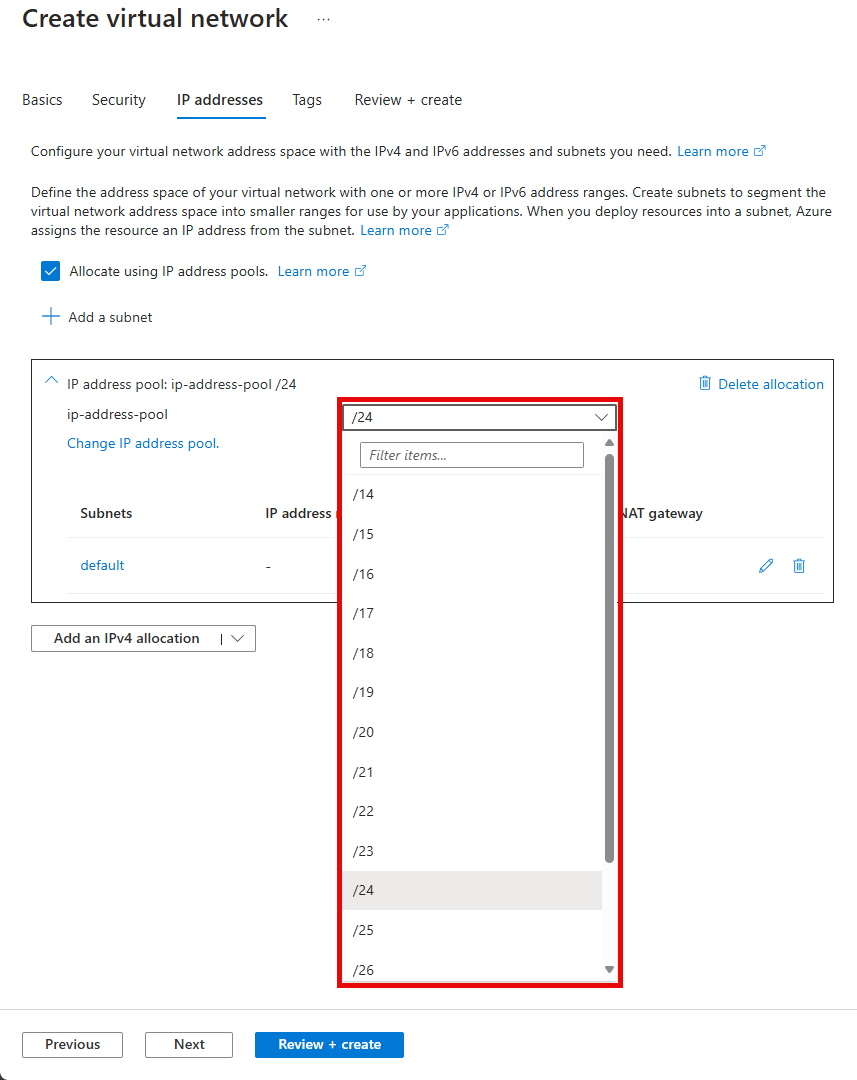
Du kan också skapa undernät som refererar till den valda poolen.
Välj Granska + skapa och sedan Skapa för att skapa det virtuella nätverket.